چگونه فهرست مطالب در Word درست کنیم؟
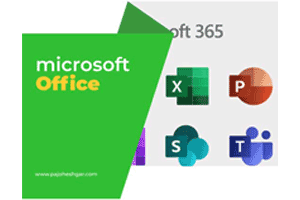
1) انتخاب تیترهایی که باید در فهرست مطالب باشند.
در گام نخست تیترها یا عناوینی که باید در فهرست مطالب قرار بگیرند را انتخاب می کنیم. بدین صورت که نشانگر موس را همانند تصویر زیر در کنار عنوان مد نظر می گذاریم. سپس از سربرگ Reference و زیر بخش Add text گزینه Level 2 را انتخاب کنید.
نکته: برای تیتر فصل، برای مثال فصل یکم از Level 1 استفاده کنید. از آنجایی که مقدمه زیر مجموعه فصل یکم است بنابراین از Level 2 استفاده شده است.
این کار را برای تمام عناوین متن کتاب یا پایان نامه انجام بدهید. برای راحت تر شدن، یک تیتر را انتخاب کرده و از سربرگ Home هنگامی که نشانگر موستان کنار تیتر مقدمه است گزینه Format painter را انتخاب کنید (دوبل کلیک کنید). سپس تیترهای دیگر همچون بیان مسئله، اهمیت و ضرورت و … را انتخاب کنید. با این کار تیترهای دیگر شما نیز به صورت اتوماتیک تمام ویژگی های مقدمه را به خود می گیرد و در فهرست مطالب قرار می گیرد
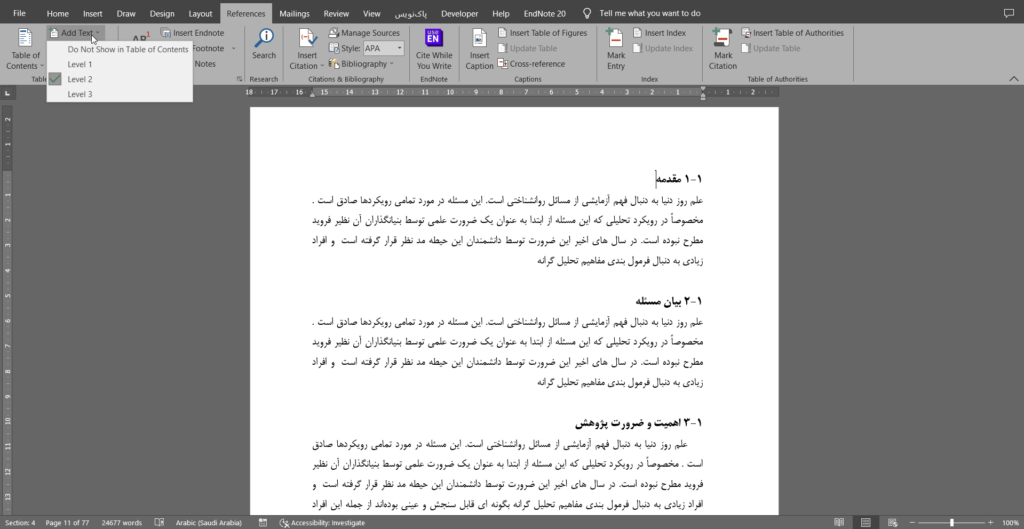
2) تعیین زیر عنوان تیترهایی که باید در فهرست مطالب باشند.
همانطور که در بالا گفته شد باید زیر تیترها را نیز انتخاب کرد. برای مثال در تصویر زیر مطالعات داخلی زیر مجموعه پیشینه عملی پژوهش است. بنابراین از آنجایی که این خودشون زیر مجموعه فصل دوم هستند. به همین دلیل برای مطالعه داخلی از Level 3 استفاده می کنیم (همانند مرحله قبل). این کار را برای تمامی زیر تیترهای اصلی نیز انجام می دهیم.
نکته: ممکن از مجددا مطالعات داخلی نیز زیر تیتر دیگری داشته باشند، بنابراین باید از Level 4 و 5 و 6 و … استفاده کنیم. این سلسله مراتب برای زیر تیترها باید انجام بشود. برای درک راحت تر این که چه level ای را انتخاب کنیم، تعداد اعداد کنار تیتر را ببینید. برای مثال مطالعات داخلی سه عدد 2-1-1 را در کنار خود دارد پس level 3 انتخاب می شود. (در آخرین بخش نحوه اضافه کردن Level را شرح داده ام)
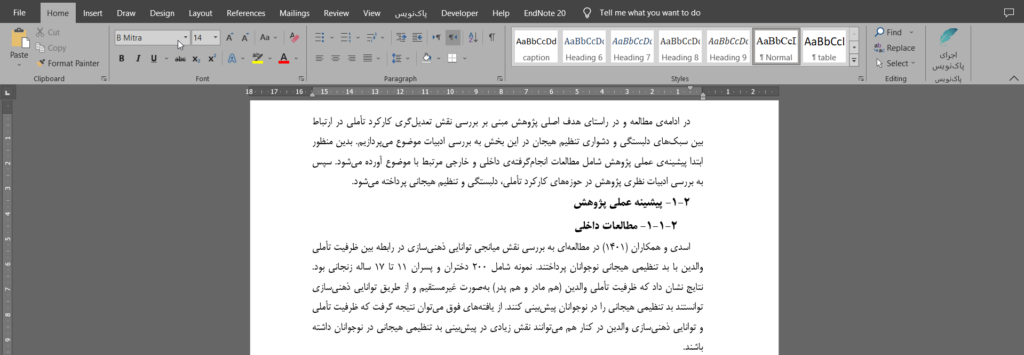
3) تعیین نحوه نمایش فهرست مطالب
انتخاب این گزینه ها کار را تموم می کنه و فهرست مطالبی برای شما می سازه به همین سادگی. دوباره از سربرگ Reference گزینه Table of contents را انتخاب می کنیم. از بین گزینه ها یکی را کلیک می کنیم (پیشنهاد من Automatic table 2 هست). اینطوری فهرست را به شما نشون می ده. تمام.
اما چندتا فوت دیگه داره بیا پایین تر تا بهت بگم.
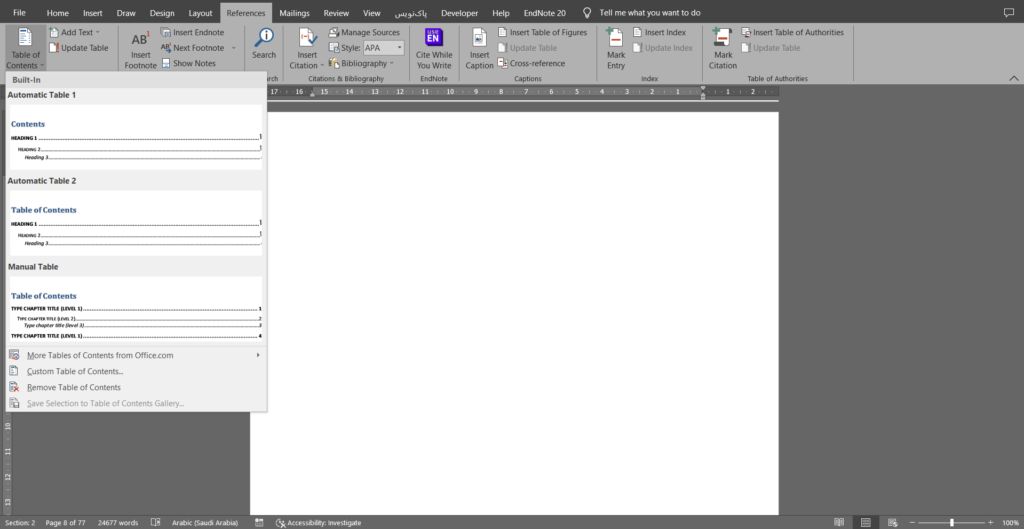
4) فارسی کردن اعداد و تنظیم فهرست مطالب
فهرست مطالب زیر را اگر ببینی از چپ به راست هست و هنوز اعدادشم فارسی نیست. برای همین باید اول کل فهرست را با موس انتخاب کنی. بعدش مطابق با تصویر با توجه به شماره ها متن را راست چین کنی، جاستی فای کنی، فونتی که باید متن داشته باشه را انتخاب کنی، از حالت برجسته بودن خارجش کنی، اندازه فونت را هم تعیین کنی. با این کارها یه فهرست عالی ساختی.
یادت نره اون عبارت Table of content را فارسی کنی. انتخابش کن به جاش بنویس فهرست مطالب
اما این شماره صفحات که هنوز انگلیسی هست اینها را چکار کنم؟ بیا بخش بعدی تا بهت بگم.
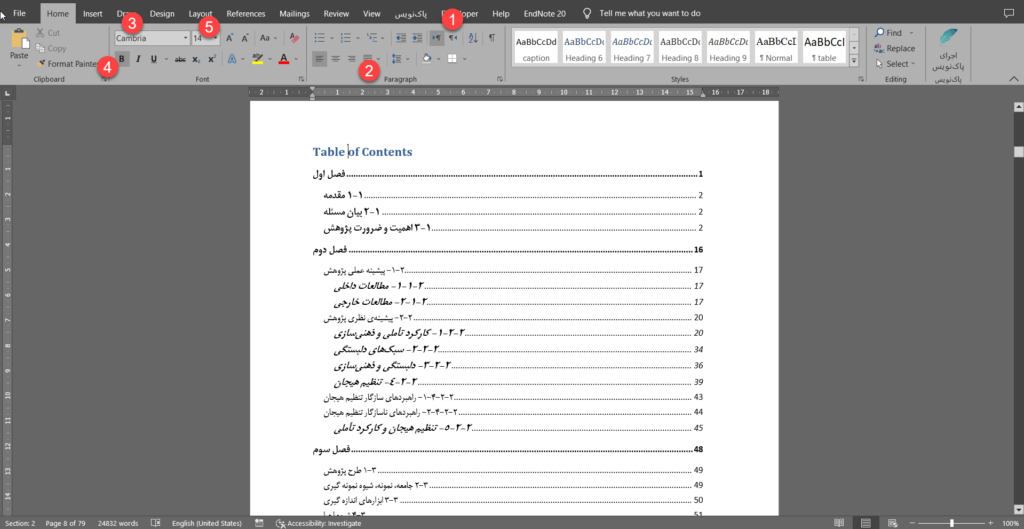
5) اضافه کردن تیترهای جدید به فهرست مطالب
فهرست مطالب با اعداد انگلیسی خیلی جذاب نیست. اگر روی فهرست کلیک کنی یه گزینه Update Table فعال می شه. این گزینه تو بخش Reference هم هست. روی اون کلیک کن. پیامی مطابق با تصویر زیر را بهت نشون میده. فقط OK بزن. اعداد فارسی میشه.
اما اگر تیتر جدیدی اضافه کردم دوباره خواستم فهرست مطالبم را بروزرسانی کنم تا تیترهای جدید هم اضافه بشن چکار کنم. نگران نباش. فقط کافیه گزینه Update Table را بزنی و گزینه Update entire Table را بزنی اینطوری هر عنوان جدیدی که اضافه کرده باشی، به فهرستت اضافه می شه. حتی اگر چیزی اضافه باشه و بخواهی کم کنی از فهرست هم باید همین کار را انجام بدهی.
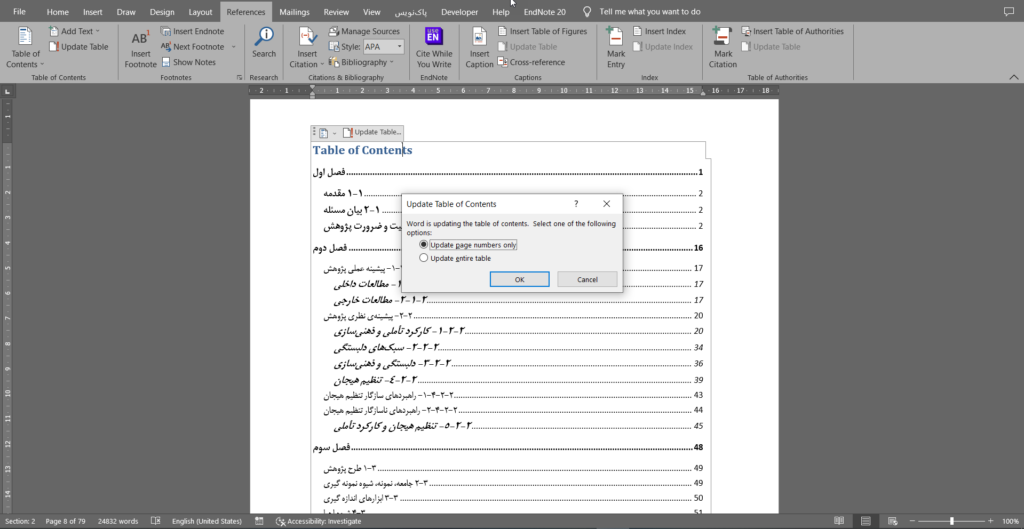
6) اضافه کردن Level به فهرست Word
تو بخش 2 (تعیین زیر عنوان تیترهایی که باید انتخاب کنیم) اگر می خواستم بیشتر از level 3 پیش بریم امکانش نبود. اما چطور می توانیم وقتی بیش از 3 زیر تیتر در فهرست مطالب داریم، Level اضافه کنیم. اول از بخش Reference گزینه Table of content را انتخاب می کنیم. سپس گزینه Custom of Table را انتخاب می کنیم. یه باکس مطابق با تصویر زیر باز می شه. هر چندتا سطح که بخواهیم انتخاب می کنیم و Ok را می زنیم.
نکته: با این کار یک فهرست مطالب برای شما درست می شود. اون را باید پاک کنید و مجددا برید از Level ها را مشخص کنید.
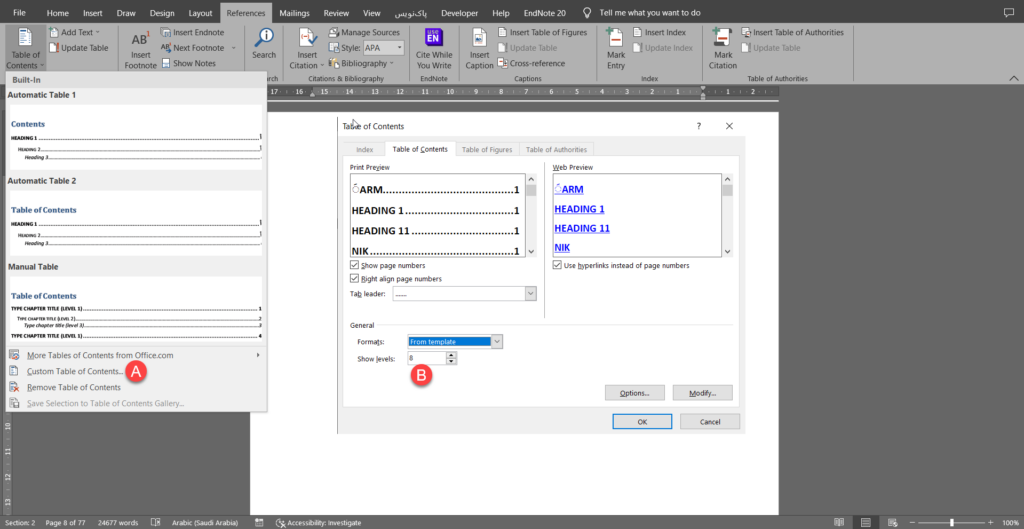
نوشتن نظر یا سوالی که داری تو کامنت ها می تونه به بقیه کمک کنه!
مطالب زیر را حتما مطالعه کنید
10 نکته آموزشی word برای تدوین پایان نامه
فهرست جدول، شکل و نمودار پس از فهرست مطالب کتاب یا پایان نامه جهت دسترسی راحت تر به مطالب ساخته می شود. مقاله کنونی چگونگی تدوین و اتوماتیک کردن شماره جدول، شکل و نمودار را شرح می دهد.
فارسی کردن اعداد و اعشار انگیسی در WORD
فارسی کردن اعداد و اعشار در گزارش های فارسی مثل پایان نامه و مقاله از جمله مشکلات دانشجویان هست. بعلاوه فارسی سازی کردن اعداد و اعشار در ویرایش های بالاتر Word مثل نسخه 2019 به بالاتر با مشکلاتی همراه هست که روند کار را در این نسخه هم شرح داده ایم.



دیدگاهتان را بنویسید